Jos Internetiä selatessasi on vaikea löytää tarvitsemiasi tietoja verkkosivustoilta, joita ei ole kirjoitettu ensisijaisesti kielellä, käytä tämän artikkelin ohjeita oppiaksesi kääntämään Web-sivun Chromessa, Firefoxissa ja Edgessä omalla kielelläsi.
Koska monet sivustot eivät tarjoa tukea useille kielille, niiden sisältöä on vaikea ymmärtää. Tähän ongelmaan on kuitenkin ratkaisu.΄ Käytä selaimesi sisäänrakennettua käännösominaisuutta kääntääksesi ja lukeaksesi haluamasi verkkosivun helposti kielellesi.
Tässä oppaassa näytämme sinulle verkkosivun kääntämisprosessin kolmella suositulla verkkoselaimella: Google Chrome, Mozilla Firefox ja Microsoft Edge. Joten jatka lukemista, jotta opit kääntämään minkä tahansa verkkosivun nopeasti, jolloin sinun on helpompi lukea niitä omalla kielelläsi.
Kuinka kääntää minkä tahansa verkkosivun Chromessa, Firefoxissa ja Edgessä.
Verkkosivujen kääntäminen Google Chromessa.
Verkkosivun kääntäminen käyttämällä Google Chrome on yksinkertainen ja helppo prosessi. Prosessi ei sisällä useita vaiheita, ja se voidaan suorittaa pienellä vaivalla. Ensin sinun on tehtävä joitain muutoksia Google Chromen asetuksiin, jotta voit kääntää koko verkkosivun helposti.
1. From Kromi's kolme pistettä valikosta selaimen oikeassa yläkulmassa asetukset.
valikosta selaimen oikeassa yläkulmassa asetukset.

2. Valitse sinä Kieli (kielet -välilehti vasemmalta ja aseta sitten oikealle Käytä Google kääntäjää vaihtaa Päällä.
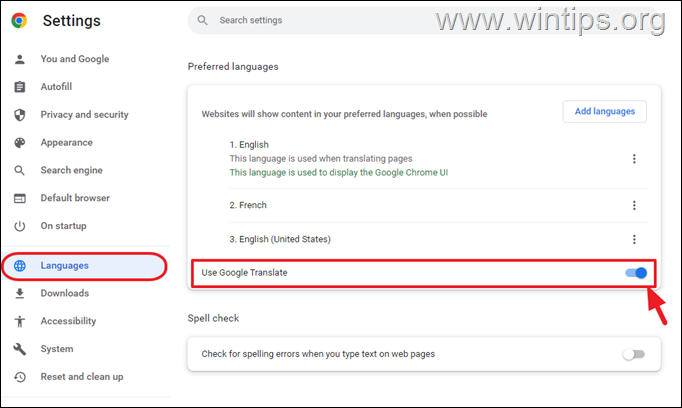
3. Sulje Chromen asetukset ja siirry verkkosivulle, jonka haluat kääntää.
4. Oikealla painikkeella missä tahansa verkkosivulla ja valitse Käännä kielelle kontekstivalikosta.
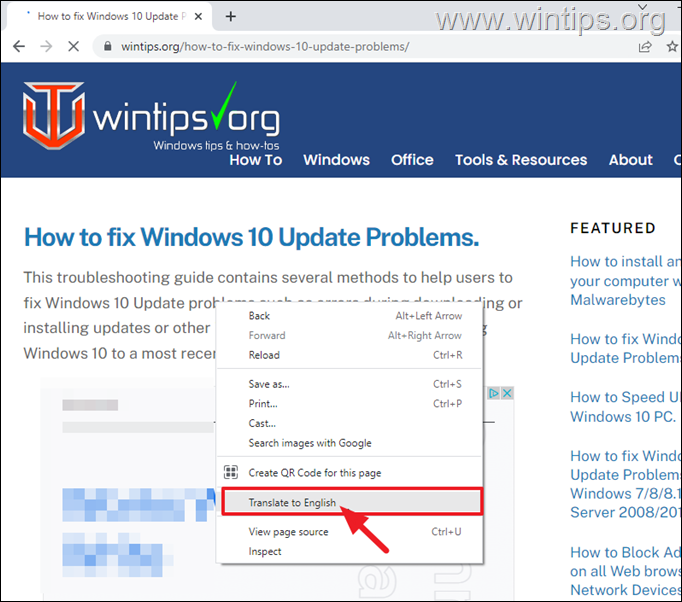
5. Muutamassa sekunnissa saat Kääntäjä kuvake-valikko  osoitepalkissa, joka näyttää havaitun kielen.
osoitepalkissa, joka näyttää havaitun kielen.
6a. Jos haluat kääntää sivun toiselle kielelle, napsauta kolme pistettä valikosta Kääntäjä -kuvake ja valitse Valitse toinen kieli.
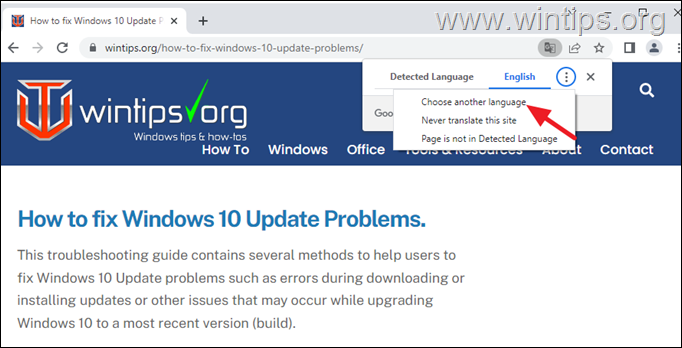
6b. Valitse luettelosta kieli, jolle haluat kääntää (esim. "ranska" tässä esimerkissä) ja paina Kääntää.
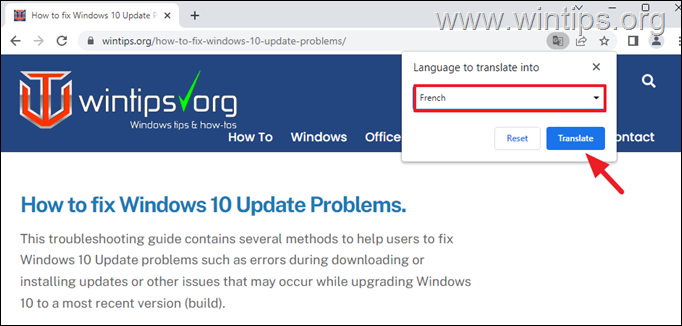
7. Että se on. Odota muutama sekunti, jotta näet verkkosivun käännettynä valitulle kielelle.
8. Tästä eteenpäin, kun sinä oikealla painikkeella millä tahansa verkkosivulla eri kielellä, sinulle tarjotaan mahdollisuus kääntää se valitulle kielelle.
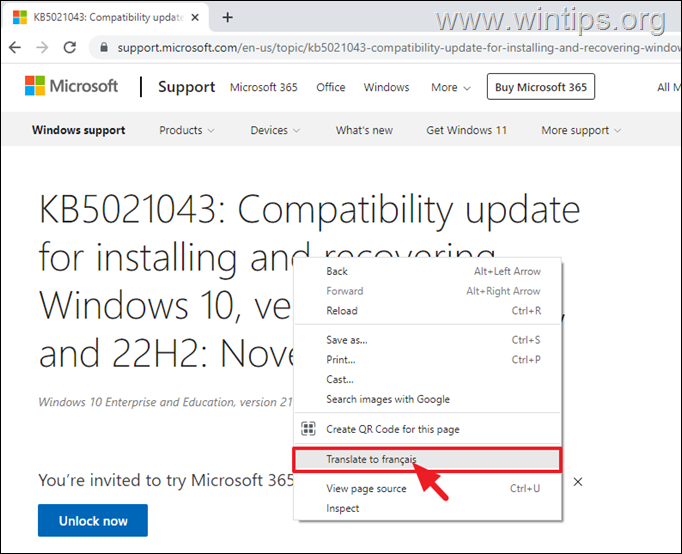
Web-sivun kääntäminen Mozilla Firefoxissa
Vaikka Chromessa on sisäänrakennettu käännösominaisuus, Firefoxilla ei ole. Käännösominaisuuden käyttäminen Mozilla Firefox, sinun on ensin asennettava "Google-kääntäjälle" laajennus, jota Mozilla Firefox suosittelee. Tehdä se:
1. Napsauta Mozilla Firefoxissa kolme vaakasuoraa viivaa selainikkunan oikeasta yläkulmasta ja valitse Lisäosat ja teemat valikosta.
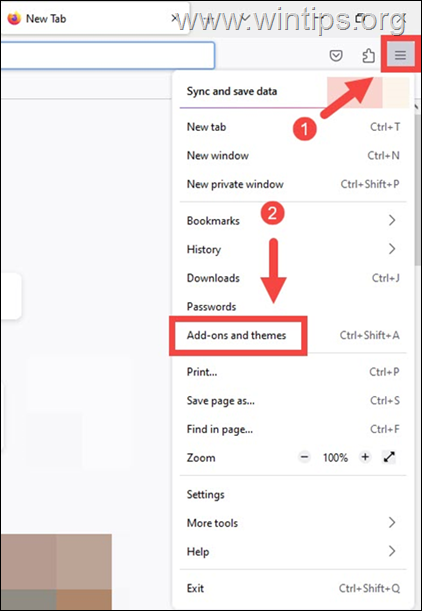
2. Valitse Laajennukset-välilehti vasemmasta ruudusta ja kirjoita sitten Google-kääntäjälle hakupalkissa ja paina Tulla sisään.
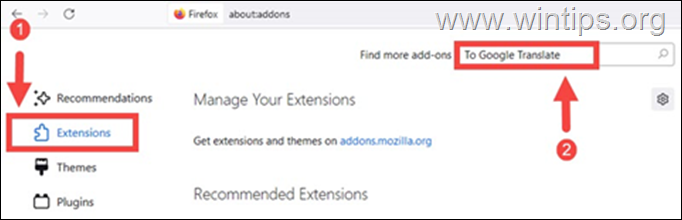
3. Napsauta hakutuloksista Google-kääntäjälle.
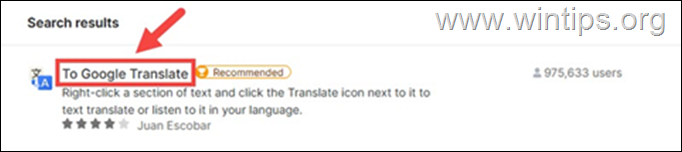
4. Klikkaa Lisää Firefoxiin -painiketta lisätäksesi laajennuksen selaimeesi.
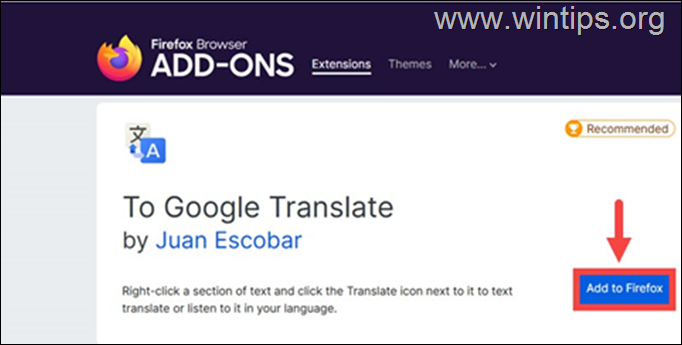
5. Klikkaus Lisää uudelleen ponnahdusviestissä.
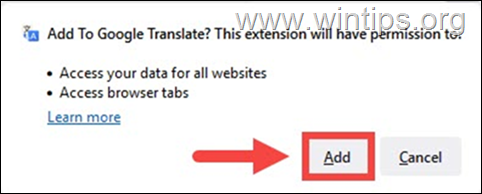
6. Kun asennus on valmis, aseta haluamasi käännöskieliGoogle-kääntäjään" vaihtoehdot ja napsauta sitten Tallentaa. *
* Huomautus: Jos et näe asetusvalikkoa tai jos haluat muokata "käännä kielelle" -kieltä tulevaisuudessa, siirry Lisäosat ja teemat, Klikkaa Google-kääntäjälle laajennus ja napsauta sitten Vaihtoehdot.
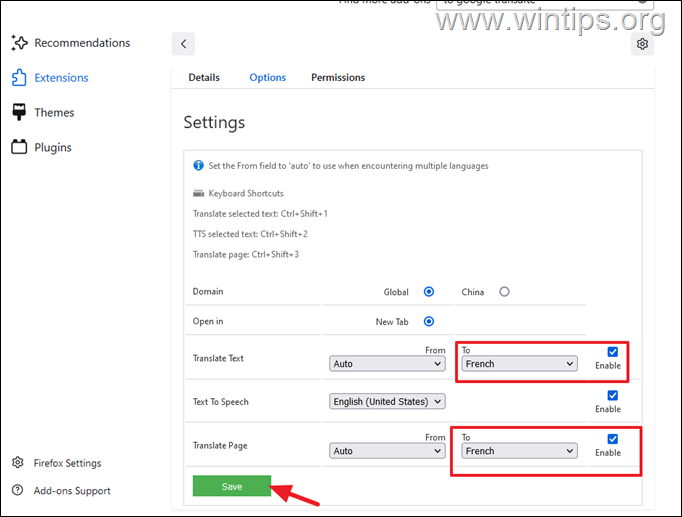
7. Se siitä. Tästä lähtien aina, kun haluat kääntää verkkosivun, oikealla painikkeella siihen ja valitse Käännä tämä sivu.
8. Odota sitten muutama sekunti, niin käännetty sivu avautuu a uusi välilehti.
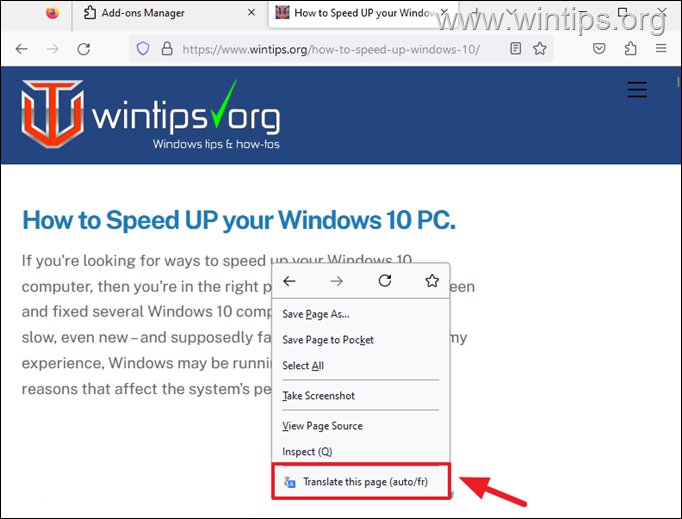
Web-sivuston kääntäminen Microsoft Edgessä.
Chromen tapaan voit kääntää verkkosivun kielelle Microsoft Edge käyttämällä sen sisäänrakennettua käännösominaisuutta sen jälkeen, kun se on otettu käyttöön selaimen asetuksista.
1. Napsauta Edgessä kolme pystysuoraa pistettä oikeassa yläkulmassa ja valitse asetukset valikosta.
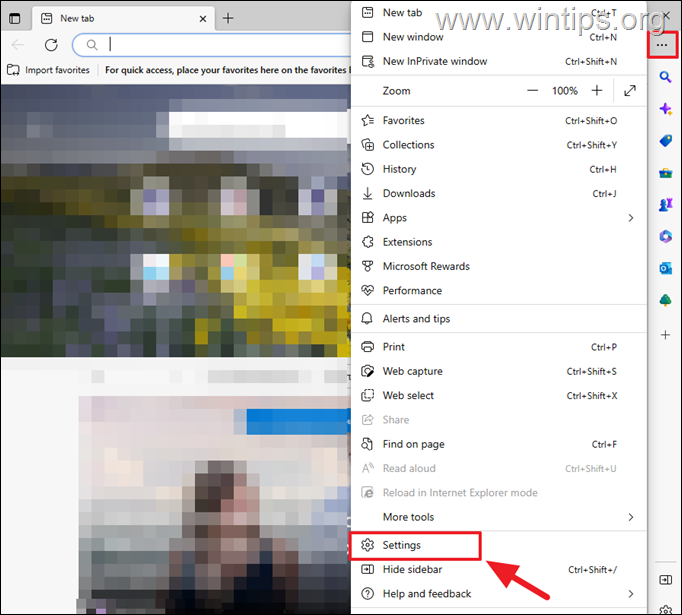
2. Valitse Kieli (kielet vasemmalla ja käänny sitten Päällä vieressä oleva kytkin Tarjoa kääntää sivuja, jotka eivät ole kielellä, jota luen.
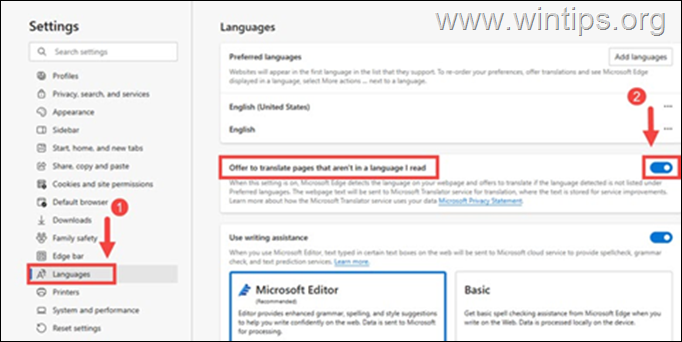
3. Sulje Edgen asetukset ja siirry verkkosivulle, jonka haluat kääntää.
4.Oikealla painikkeella missä tahansa Web-sivun kohdassa ja napsauta sitten Käännä kielelle vaihtoehto.
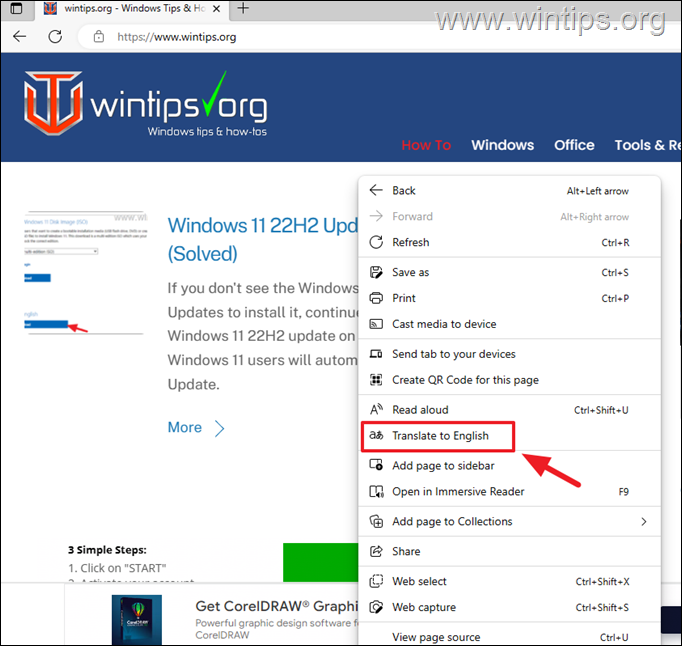
5. Muutaman sekunnin kuluttua saat Kääntäjä kuvake  osoitepalkissa. Napsauta sitä, valitse luettelosta kieli, jolle haluat kääntää, ja napsauta Kääntää.
osoitepalkissa. Napsauta sitä, valitse luettelosta kieli, jolle haluat kääntää, ja napsauta Kääntää.
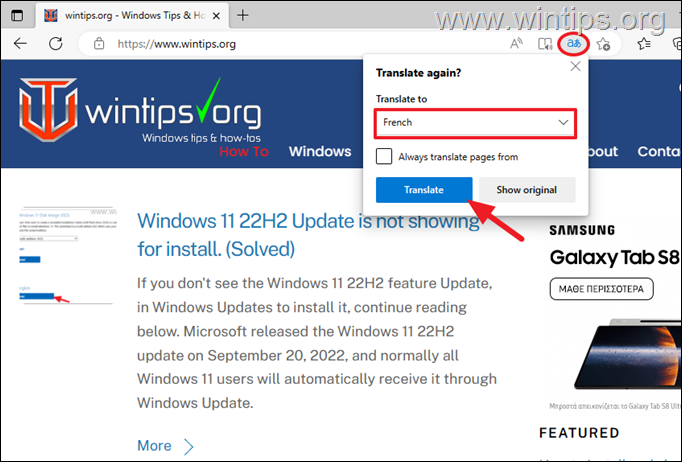
6. Odota muutama sekunti, niin näet verkkosivun käännettynä valitsemallesi kielelle.
7. Tästä eteenpäin, kun sinä oikealla painikkeella millä tahansa verkkosivulla eri kielellä, sinulle tarjotaan mahdollisuus kääntää se valitulle kielelle.
Se siitä! Kerro minulle, jos tämä opas on auttanut sinua jättämällä kommenttisi kokemuksestasi. Tykkää tästä oppaasta ja jaa se auttaaksesi muita.